PPT是很多小伙伴都在使用的一款演示文稿编辑程序,在这款程序中,我们可以对幻灯片的放映方式进行设置,可以调整幻灯片的切换方式,还可以在幻灯片中添加动画效果,功能十分的丰富。有的小伙伴在使用PPT对演示文稿进行编辑时,可能只需要播放其中几页幻灯片,这时我们只需要使用自定义幻灯片放映工具,然后勾选需要播放的幻灯片,接着调整好幻灯片的先后顺序并点击确定选项即可。有的小伙伴可能不清楚具体的操作方法,接下来小编就来和大家分享一下PPT设置幻灯片只播放某几页的方法。

1、第一步,我们在电脑中右键单击需要编辑的演示文稿,然后在菜单列表中选择“打开方式”选项,再在子菜单列表中选择“powerpoint”选项

2、第二步,进入PPT页面之后,我们先在工具栏中点击打开“幻灯片放映”工具

3、第三步,在幻灯片放映的子工具栏中,我们点击打开“自定义幻灯片放映”选项

4、第四步,进入自定义放映页面之后,我们先点击新建选项,然后在弹框中勾选需要的幻灯片,再点击“添加”选项,调整好幻灯片的顺序之后,我们点击确定选项

5、第五步,设置好自定义方案之后,我们回到自定义放映页面,然后点击“放映”选项即可

以上就是小编整理总结出的关于PPT设置幻灯片只播放某几页的方法,我们在PPT中使用自定义幻灯片放映工具,在弹框中点击新建选项,然后勾选需要的幻灯片,点击添加选项,接着设置好幻灯片的先后顺序,最后点击确定选项即可,感兴趣的小伙伴快去试试吧。
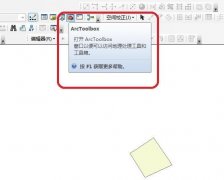 arcgis如何用arcmap工具建渔网-arcgis软件教程
arcgis如何用arcmap工具建渔网-arcgis软件教程
arcgis如何用arcmap工具建渔网呢?本章节主要介绍了arcgis用arcmap工......
 原神鹤观岛限时挑战机关在哪里 鹤观岛限
原神鹤观岛限时挑战机关在哪里 鹤观岛限
原神鹤观岛限时挑战机关在哪里?今日原神开启了鹤观岛限时挑......
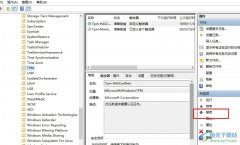 Win10系统鼠标指针一直闪动的解决方法
Win10系统鼠标指针一直闪动的解决方法
很多小伙伴之所以喜欢使用Win10系统,就是因为Win10系统中的功能......
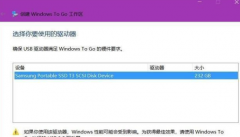 win10镜像安装到u盘
win10镜像安装到u盘
很多小伙伴下载了win10系统的镜像,想制作成一个u盘启动盘,把......
 飞鱼星路由器端口映射设置教程
飞鱼星路由器端口映射设置教程
用户在使用飞鱼星路由器的时候可能会用到端口映射与端口镜像......
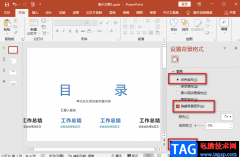
很多小伙伴在制作幻灯片的时候都会寻找适合自己使用的模板,好看的模板一般都自带有背景,当我们在制作汇报类型的PPT时,幻灯片的背景太过复杂或是花哨容易使人视觉疲劳,我们可以将...

在日常工作时,我们经常会需要制作一些幻灯片,比如各种分享幻灯片,各种产品介绍幻灯片,各种课件等等。有时候我们会发现自己制作的幻灯片在其他设备上打开时出现了乱码的情况,那小...

有时候需要在各个幻灯片来回切换,而默认的单击是下一张,我们可以用超链接的方法来实现,这个操作是添加一个动作设置,下面我们通过一个练习来学习操作; 1、插入目录页 1)启...

PowerPoint演示文稿是我们都比较熟悉的一款办公软件,在其中我们可以轻松插入图片等元素,用以丰富幻灯片的内容。如果我们希望插入的图片自动和幻灯片大小保持一致,小伙伴们知道具体该...

ppt是一款专门用来制作演示文稿的办公软件,为用户带来了许多的便利,让用户可以用来完成小组总结、工作报告等工作,因此ppt软件深受用户的喜爱,成为了用户日常工作中必不可少的一款办...
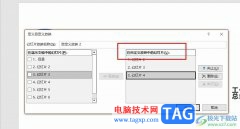
PPT是很多小伙伴都在使用的一款演示文稿编辑程序,在这款程序中,我们可以对幻灯片的放映方式进行设置,可以调整幻灯片的切换方式,还可以在幻灯片中添加动画效果,功能十分的丰富。有...
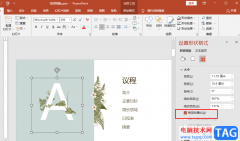
很多小伙伴在选择演示文稿的编辑程序的时候都会优先选择PPT,因为PPT中的功能十分的丰富,我们不仅可以给幻灯片内容添加动画效果,还能给幻灯片设置背景图片,除此之外,当我们想要手动...

近日有一些小伙伴咨询小编关于PPT怎么制作晶莹剔透的雪花呢?下面就为大家带来了ppt画雪花的方法,有需要的小伙伴可以来了解了解哦。...

在PowerPoint演示文稿中如果有需要我们可以插入一些表格,插入后就可以使用一些表格的基础功能了。如果我们在PowerPoint演示文稿中插入表格后希望涉案啊表格的边框线,小伙伴们知道具体该如...
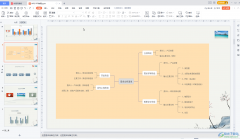
WPSPPT是一款非常受欢迎的幻灯片制作软件,在其中我们可以使用各种智能化的功能快速完成幻灯的编辑与制作。如果我们在WPSPPT中完成幻灯片的制作后,希望设置幻灯片自动循环放映,小伙伴们...

ppt软件是大部分用户经常接触到的一款办公软件,让用户体验到了强大功能带来的好处,用户在ppt软件中编辑好演示文稿后,会在led屏上汇报ppt文档,发现led屏播放演示文稿时上下出现黑边的开...

作为一款专业的演示文稿制作软件,ppt软件受到了许多用户的喜欢和称赞,这款办公软件让用户可以用来展示自己的学习成果、工作成果等,为用户带来了不错的使用体验,同时能够很好的满足...
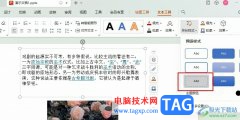
很多小伙伴在对演示文稿进行编辑时都会使用WPS软件,在这款软件中我们可以调整幻灯片的先后顺序,调整动画效果的先后顺序,还可以设置幻灯片的播放效果,功能十分的丰富。有的小伙伴在...

我们可以将视频文件添加到演示文稿中,来增加演示文稿的播放效果。 1、执行插入影片和声音文件中的影片命令,打开插入影片对话框。 2、定位到需要插入视频文件所在的文件夹,选...

很多小伙伴在日常工作与生活种都离不开演示文稿,演示文稿能够帮助我们更好的展示演讲内容,在对演示文稿进行编辑时,我们有很多选择,但很多小伙伴还是习惯使用PPT程序。在PPT程序中,...